Як зменшити гучність у Zoom, Google Meet і Microsoft Teams

Програми для відеодзвінків стали найважливішою частиною віддаленої роботи та навчання. Досліджуйте, як зменшити гучність у Zoom, Google Meet та Microsoft Teams.
Вводити текст із комп’ютера зручніше, ніж із телефону. Це стосується не лише електронної пошти, але й програм обміну повідомленнями, таких як WhatsApp. Оскільки ви вже за комп’ютером, необхідність зупинитися та відповісти на повідомлення WhatsApp на телефоні може вас відволікати. Але ви можете продовжувати свій ритм, не відриваючи рук від клавіатури за допомогою WhatsApp Web. Отже, коли ви знаєте, як користуватися WhatsApp на своєму комп’ютері, ви зможете швидко відповідати на ці повідомлення. Будь ласка, продовжуйте читати, щоб дізнатися, як легко почати використовувати WhatsApp зі свого комп’ютера Windows/Mac.
Як використовувати WhatsApp на комп’ютері Windows/Mac (WhatsApp Web)
Коли ви читаєте про використання WhatsApp на комп’ютері, ви зустрінете слова WhatsApp Web. Додаток можна використовувати на комп’ютері з Windows чи Mac. Щоб почати використовувати WhatsApp Web, ви повинні встановити програму ( WhatsApp Web для користувачів Mac ) на своєму комп’ютері, перейшовши на офіційний сайт. Ви можете використовувати будь-який браузер, а коли ви перебуваєте в WhatsApp, натисніть кнопку завантаження для Windows або Mac. Ваш браузер покаже вам, коли завершиться завантаження файлу. Натисніть на нього, щоб відкрити файл. Ви також можете відкрити App Store і встановити його звідти.
Після встановлення WhatsApp натисніть кнопку «Почати», і ви побачите QR-код, який потрібно відсканувати за допомогою WhatsApp за допомогою телефону. Відкрийте WhatsApp на телефоні та торкніться трьох крапок у верхньому правому куті. Торкніться «Пов’язані пристрої» . Відскануйте код у мережі WhatsApp, і ваші чати почнуть завантажуватися. Процес завантаження може тривати деякий час, залежно від того, скільки чатів потрібно завантажити.
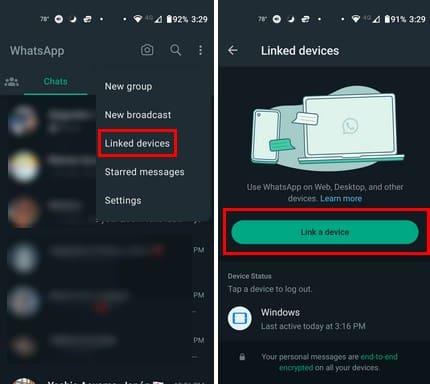
Що ви можете робити в Whatsapp Web?
У WhatsApp Web ви можете робити те саме, що й на телефоні. Ви помітите, що не все там, де ви очікували, але це лише виглядає трохи інакше. Угорі ліворуч ви побачите значки чатів, телефонних посилань і статусу. Якщо ви хочете побачити щось із цього, вам потрібно буде натиснути тут.
Натисніть значок олівця вгорі, щоб надіслати нове повідомлення. Спочатку ви побачите контакти, з якими часто спілкуєтеся, а потім усі ваші контакти. Ви також можете створити групу. Якщо вам не хочеться прокручувати контакти, ви можете скористатися панеллю пошуку, щоб знайти певний контакт. Інший спосіб пошуку певного контакту — це використання панелі пошуку на головній сторінці WhatsApp Web у верхньому лівому куті. Немає необхідності натискати на значок олівця.
У нижньому лівому куті ви побачите значок зірочки, де ви знайдете всі свої повідомлення, позначені зірочкою. Ці повідомлення можуть бути важливими файлами, які ви не хочете втратити в морі чатів і хочете полегшити їх пошук. Ви можете позначити повідомлення зірочкою, клацнувши або утримуючи його та торкнувшись значка зірочки. Повідомлення буде позначено зірочкою, щоб ви знали, що його збережено.
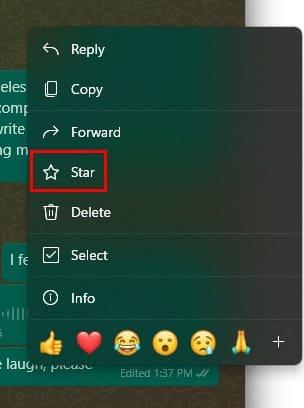
Ви також побачите піктограму архіву, де ви знайдете всі чати, які у вас є. Ви можете заархівувати чат, клацнувши його правою кнопкою миші та вибравши «Архівувати».
Більше варіантів
Натиснувши на шестірню, ви можете отримати доступ до інших параметрів, наприклад:
Як і на мобільному пристрої, ви зможете записувати аудіоповідомлення та надсилати емодзі, а натиснувши опцію скріпки, ви отримаєте доступ до інших параметрів, таких як:
Як редагувати повідомлення в WhatsApp Web
Ви надіслали повідомлення і вам потрібно щось змінити, але ви не хочете стерти все повідомлення. Клацніть повідомлення правою кнопкою миші та виберіть опцію «Редагувати» .
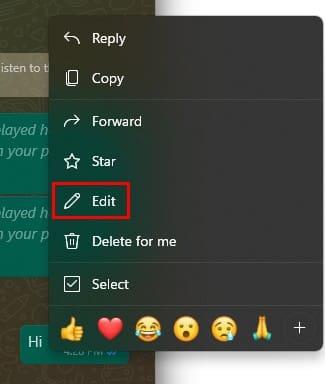
Внесіть необхідні зміни та надішліть. Ви побачите повідомлення про те, що всі отримають сповіщення про редагування повідомлень. Коли повідомлення буде опубліковано, ви помітите на ньому напис «Відредаговано» та позначку часу. Було б чудово, якби WhatsApp не повідомляв, що ви змінили повідомлення, оскільки вас ризикують запитати, що ви змінили. Сподіваюся, незабаром вони видалять це, щоб ніхто не міг сказати вам, що ви щось змінили.
Як користуватися WhatsApp Web на Mac (macOS Sonoma)
Для користувачів Mac інтерфейс буде виглядати інакше. Угорі ви побачите значки спільнот, статусу та каналів, а також значок олівця для нових повідомлень. Тут ви також зможете створити нову групу та спільноту. Крім того, натиснувши стрілку вниз, ви отримаєте доступ до таких параметрів, як:
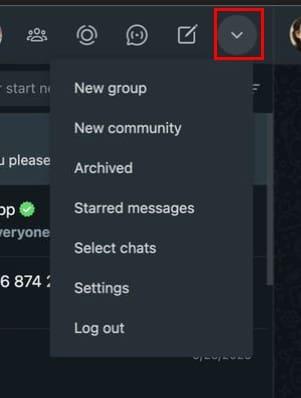
Коли ви відкриваєте контакт, ви можете робити будь-які дії, наприклад розпочинати відео чи голосовий дзвінок, натиснувши параметри у верхньому правому куті. Коли ви натискаєте опцію меню, ви можете виконувати дії, які стосуватимуться лише відкритого чату, наприклад:
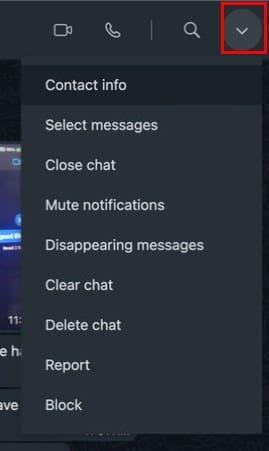
Надсилання файлів контакту
Натисніть опцію плюса поруч із значком emoji, щоб отримати доступ до таких параметрів, як «Документ», «Фотографії та відео», «Камера», «Контакт», «Опитування» та «Нова наклейка». Крім того, коли ви надсилаєте зображення, ви можете вносити різноманітні зміни. Наприклад, угорі ви побачите параметри додавання емодзі, наклейок, тексту, малювання, обрізання, пікселізації, зміни якості HD, скасування та повторення. Якщо вам потрібно надіслати інше зображення, натисніть значок плюса та виберіть свій файл.

Подальше читання
Під час використання WhatsApp Web ви зіткнетеся з різними проблемами, наприклад, не працює QR-код . Ось кілька порад, які можна спробувати вирішити проблему. Пам’ятайте, що ви також можете здійснювати дзвінки через WhatsApp Web ; якщо вам потрібна допомога, як це зробити, ми допоможемо вам. Але з міркувань безпеки найкраще вийти з WhatsApp Web , оскільки якщо ви залишите його відкритим, усі, хто має доступ до вашого комп’ютера, зможуть прочитати ваші повідомлення. Пам’ятайте, якщо вам потрібно знайти підказки на певну тему, використовуйте рядок пошуку вгорі праворуч.
Висновок
WhatsApp Web полегшує надсилання повідомлень, оскільки ви вже за своїм комп’ютером. Ви можете робити те саме, що й на своєму мобільному пристрої. Ви можете редагувати повідомлення, переглядати статус людей і створювати групи (серед іншого). Як часто ви збираєтеся використовувати WhatsApp Web? Поділіться своїми думками в коментарях нижче та не забудьте поділитися статтею з іншими в соціальних мережах.
Програми для відеодзвінків стали найважливішою частиною віддаленої роботи та навчання. Досліджуйте, як зменшити гучність у Zoom, Google Meet та Microsoft Teams.
Дізнайтеся, як налаштувати мобільну точку доступу в Windows 10. Цей посібник надає детальне пояснення процесу з урахуванням безпеки та ефективного використання.
Досліджуйте, як налаштувати налаштування конфіденційності в Windows 10 для забезпечення безпеки ваших персональних даних.
Дізнайтеся, як заборонити людям позначати вас у Facebook та захистити свою конфіденційність. Простий покроковий посібник для безпеки у соцмережах.
Пам’ятаєте часи, коли Bluetooth був проблемою? Тепер ви можете ефективно обмінюватися файлами через Windows 10 за допомогою Bluetooth. Дізнайтеся, як це зробити швидко і легко.
Ось посібник про те, як змінити тему, кольори та інші елементи в Windows 11, щоб створити чудовий робочий стіл.
Детальна інструкція про те, як завантажити Google Meet на ваш ПК, Mac або Chromebook для зручного використання.
Детальний огляд процесу налаштування VPN в Windows 10 для безпечного та анонімного Інтернет-серфінгу.
Ось як ви можете отримати максимальну віддачу від Microsoft Rewards для Windows, Xbox, Mobile, покупок і багато іншого.
Оскільки продуктивність і доступність бездротових периферійних пристроїв продовжують зростати, Bluetooth стає все більш поширеною функцією на ПК з Windows. Досліджуйте, як підключити та використовувати Bluetooth.








